 SDI/HDMI کوډګر او ریکارډر
SDI/HDMI کوډګر او ریکارډر SE2017
SE2017
SDI/HDMI کوډګر او ریکارډر
په خوندي توګه د واحد کارول
د دې واحد کارولو دمخه، مهرباني وکړئ لاندې اخطارونه او احتیاطي تدابیر ولولئ چې د واحد د سم عملیات په اړه مهم معلومات چمتو کوي. سربیره پردې ، د دې ډاډ ترلاسه کولو لپاره چې تاسو د خپل نوي واحد د هرې ب featuresې ښه پوهه ترلاسه کړې ، لاندې لارښود ولولئ. دا لارښود باید خوندي شي او د نورو اسانه حوالې لپاره په لاس کې وساتل شي.
![]() خبرداری او خبرداری
خبرداری او خبرداری
- د رالویدو یا زیان څخه د مخنیوي لپاره، مهرباني وکړئ دا واحد په بې ثباته کارټ، سټینډ یا میز کې مه کیږدئ.
- یوازې په ټاکل شوي اکمالاتي حجم کې واحد عملیات کړئtage.
- یوازې د نښلونکي په واسطه د بریښنا تار قطع کړئ. د کیبل برخه مه کشوئ.
- د بریښنا په تار کې درانه یا تیز څیزونه مه کیږدئ یا مه پریږدئ. خراب شوی تار کولی شي د اور یا بریښنا شاک خطرونه رامینځته کړي. د احتمالي اور / بریښنا خطرونو مخنیوي لپاره په منظم ډول د ډیر پوښاک یا زیان لپاره د بریښنا تار چیک کړئ.
- ډاډ ترلاسه کړئ چې واحد تل په سمه توګه ځای پر ځای شوی ترڅو د بریښنایی شاک خطر مخه ونیسي.
- واحد په خطرناک یا احتمالي چاودیدونکي فضا کې مه کاروئ. دا کار کولی شي اور، چاودنه، یا نورې خطرناکې پایلې ولري.
- دا واحد په اوبو کې یا نږدې مه کاروئ.
- اجازه مه ورکوئ چې مایعات، فلزي ټوټې، یا نور بهرني توکي واحد ته ننوځي.
- په احتیاط سره سمبال کړئ ترڅو په لیږد کې د شاکونو څخه مخنیوی وشي. شاکونه کولی شي د خرابۍ لامل شي. کله چې تاسو د واحد لیږد ته اړتیا لرئ، اصلي بسته بندي توکي، یا بدیل مناسب بسته بندي وکاروئ.
- په واحد کې پلي شوي بریښنا سره پوښونه ، تختې ، کیسینګ یا د لاسرسي سرکټري مه لرې کوئ! بریښنا بنده کړئ او د لرې کولو دمخه د بریښنا تار قطع کړئ. داخلي خدمت / د واحد تنظیم کول باید یوازې د وړ پرسونل لخوا ترسره شي.
- یونټ بند کړئ که چیرې غیر معمولي یا نیمګړتیا رامنځ ته شي. د واحد حرکت کولو دمخه هرڅه منقطع کړئ.
یادونه: د محصولاتو او محصول ب featuresو ښه کولو لپاره د دوامداره هڅو له امله ، مشخصات ممکن پرته له خبرتیا بدل شي.
لنډه پیژندنه
1.1.ورورview
SE2017 یو لوړ تعریف آډیو او ویډیو کوډر دی چې کولی شي د IP جریانونو کې د SDI او HDMI ویډیو او آډیو سرچینې کمپریس او کوډ کړي. دا جریانونه بیا د شبکې IP پتې له لارې د سټیمینګ میډیا سرور ته لیږدول کیدی شي په پلیټ فارمونو لکه فیسبوک ، یوټیوب ، Ustream ، Twitch او Wowza کې د ژوندی نشراتو لپاره. دا د USB او SD کارت ثبت کولو ځانګړتیا هم ملاتړ کوي، او دا په بل مانیټر کې د اسانه څارنې لپاره د SDI او HDMI ویډیو سرچینې لوپ آوټ چمتو کوي. ۲. اصلي ځانګړتیاوې
۲. اصلي ځانګړتیاوې
- درې په یو کې ملټي فنکشن ثبت ، جریان او نیول
- HDMI او SDI داخلونه او لوپ آوټ
- لاین آډیو ان پټ داخل شوی
- د کوډ کولو بټ نرخ تر 32Mbps پورې
- د USB/SD کارت ثبتول، MP4 او TS file بڼه، تر 1080P60 پورې
- د ډیری سټیمینګ پروتوکولونه: RTSP، RTMP(S)، SRT (LAN)، HTTP-FLV، یونیکاسټ، ملټي کاسټ
- د USB-C نیول، تر 1080P60 پورې ملاتړ کوي
- د PoE او DC بریښنا ملاتړ کوي
1.3. انٹرفیس
| 1 | په SDI کې |
| 2 | د SDI لوپ آوټ |
| 3 | HDMI دننه |
| 4 | د HDMI لوپ بهر |
| 5 | آډیو دننه |
| 6 | DC 12V په کې |
| 7 | SD کارت (د ثبتولو لپاره) |
| 8 | USB REC (د ثبتولو لپاره) |
| 9 | USB-C بهر (د نیولو لپاره) |
| 10 | LAN (د خپریدو لپاره) |
1.4.بټن عملیات
| 1 | 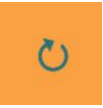 |
بیا تنظیمول: پن دننه کړئ او د 3 ثانیو لپاره یې وساتئ تر هغه چې د فابریکې ترتیبات بیا پیل شي. |
| 2 | 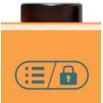 |
مینو: مینو ته د لاسرسي لپاره لنډ فشار. د مینو د بندولو لپاره اوږد فشار ورکړئ. |
| 3 | 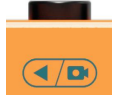 |
شاته/REC: د بیرته تګ لپاره لنډ فشار. د ثبت پیل کولو لپاره اوږد فشار (5 ثانیې) |
| 4 |  |
بل/ جریان: د پرمخ وړلو لپاره لنډ فشار. د سټینګ پیل کولو لپاره اوږد فشار (5 ثانیې) |
| 5 | 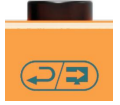 |
بیرته ستنیدل: بیرته مخکینۍ پاڼې ته. |
مشخصات
| ارتباطات | |
| د ویډیو داخلول | د HDMI ډول A x1، SDI xl |
| د ویډیو لوپ بهر | د HDMI ډول A x1، SDI x1 |
| انلاګ آډیو ان | 3.5mm (په لیکه کې) x 1 |
| شبکه | RJ-45 x 1 (100/1000Mbps ځان تطابق ایترنیټ) |
| ریکارډ | |
| د REC SD کارت بڼه | FAT32/ exFAT/ NTFS |
| د REC U ډیسک بڼه | FAT32/ exFAT/ NTFS |
| REC File برخه | 1/5/10/20/30/60/90/120mins |
| د ثبت ذخیره | SD کارت/USB ډیسک |
| معیارونه | |
| د HDMI په شکل کې ملاتړ | 1080p 60/59.94/50/30/29.97/25/24/23.98 1080i 50/59.94/60, 720p 60/59.94/50/30/29.97/25/24/23.98, 576i 50، 576p 50، 480p 59.94/60، 480i 59.94/60 |
| د SDI په بڼه ملاتړ | 1080p 60/59.94/50/30/29.97/25/24/23.98 1080i 50/59.94/60, 720p 60/59.94/50/30/29.97/25/24/23.98, 525159.94, 625150 |
| د USB نیول | تر 1080p 60Hz پورې |
| ویډیو بایټریټ | تر 32Mbps پورې |
| آډیو کوډ ورکول | ACC |
| د آډیو کوډ کولو بټریټ | 64/128/256/320kbps |
| د کوډونې حل | اصلي جریان: 1920 × 1080، 1280 × 720، 720 × 480 فرعي جریان: 1280 × 720، 720 × 480 |
| د کوډ کولو چوکاټ نرخ | 24/25/30/50/60fps |
| سیسټمونه | |
| د شبکې پروتوکولونه | RTSP، RTMP(S)، SRT(LAN)، HTTP-FLV، Unicast، Multicast |
| د ترتیب مدیریت | Web ترتیب، ریموټ اپ گریڈ |
| ETHERS | |
| ځواک | DC 12V 0.38A ، 4.5W |
| پو | ملاتړ PoE(IEEE802.3 af)، PoE+(lEEE802.3 at)، PoE++(lEEEE802.3 bt) |
| د حرارت درجه | کار کول: -20°C-60°C، ذخیره کول: -30°C-70°C |
| ابعاد (LWD) | 104×125.5×24.5mm |
| وزن | خالص وزن: 550g، ناخالص وزن: 905g |
| لوازم | 12V 2A د بریښنا رسول |
د شبکې ترتیب او ننوتل
کوډګر د شبکې کیبل له لارې شبکې سره وصل کړئ. کوډ کوونکی کولی شي په اتوماتيک ډول یو نوی IP پته ترلاسه کړي کله چې دا په شبکه کې DHCP کاروي.
د ننوتلو لپاره د انټرنیټ براوزر له لارې د کوډ کونکي IP پتې څخه لیدنه وکړئ WEB د تنظیم کولو لپاره پاڼه. ډیفالټ کارن نوم اډمین دی ، او پټنوم یې اډمین دی.
مدیریت WEB پاڼه
4.1. د ژبې ترتیبات
د کوډګر مدیریت په پورتنۍ ښیې کونج کې د اختیار لپاره د چینایي (中文) او انګلیسي ژبې شتون لري web پاڼه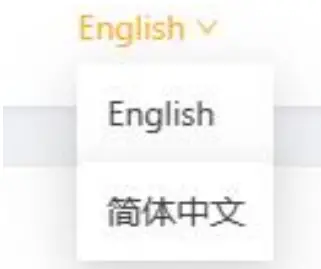
4.2.د وسیلې حالت
د شبکې سرعت حالت، د ثبت کولو حالت، د سټیمینګ حالت، او د هارډویر حالت په کې کتل کیدی شي web پاڼه او کاروونکي هم کولی شي مخکې ولريview له مخکې څخه د سټرینګ ویډیو کېview ویډیو
مخکېview: په دې پاڼه کې، تاسو کولی شئ د سټینګ عکسونو څارنه وکړئ.
د شبکې سرعت (Mb/s): په اسانۍ سره په هر وخت کې د اوسني شبکې سرعت وګورئ.
د جریان حالت: د هر جریان په اړه نور تفصيلي معلومات زده کړئ، پشمول د هغې حالت، وخت، پروتوکول، او نوم.
د هارډویر حالت: په ریښتیني وخت کې د وسیلې رام ، د CPU کارول او تودوخې څارنه وکړئ ترڅو د اسانه عملیاتو ډاډ ترلاسه کړئ.
د ثبت حالت: په اسانۍ سره په SD کارت او USB ډیسک کې د ثبت کولو حالت او وخت چیک کړئ ، د وسیلې ثبتولو فعالیتونو ته په وخت بصیرت چمتو کوي. 4.3.Encode ترتیبات
4.3.Encode ترتیبات
د کوډ کولو تنظیمات د کوډ کونکي مدیریت کې تنظیم کیدی شي web پاڼه
4.3.1. انکوډ محصول
کوډر دوه طرفه فعالیت لري، د کوډ کولو محصول لپاره د LAN سټریم یا USB کیپچر میتود غوره کړئ، او ماشین به د بدلولو پر مهال بیا پیل شي. 4.3.2. ویډیو کوډ
4.3.2. ویډیو کوډ
د ویډیو کوډ کولو لپاره د اصلي جریان او فرعي جریان پیرامیټونه تنظیم کړئ. د SDI/HDMI ویډیو سرچینه غوره کړئ.
ریزولوشن د 1920*1080، 1280*720، 720*480 ملاتړ کوي. د بټریټ حالت د VBR، CBR ملاتړ کوي. دا تنظیمات په پینل کې د بټونو له لارې هم پرمخ وړل کیدی شي. 4.3.3. آډیو کوډ
4.3.3. آډیو کوډ
کوډر د بهرني انلاګ ان پټ څخه د آډیو ایمبیډینګ ملاتړ کوي. له همدې امله، آډیو په آډیو کې د SDI/ HDMI ایمبیډ شوي آډیو یا انلاګ لاین څخه کیدی شي. د آډیو انکوډ حالت د ACC ملاتړ کوي.  4.4.سټریم ترتیبات
4.4.سټریم ترتیبات
4.4.1. د اصلي جریان ترتیبات
اصلي جریان د کوډ تنظیماتو کې تنظیم کیدی شي. د اصلي سټریم سویچ له چالانولو او د اړونده پیرامیټونو تنظیم کولو وروسته ، تاسو کولی شئ په لومړیو دریو RTMPs کې د سټرینګ پتې په ننوتلو سره جریان پیل کړئ. اصلي جریان درې پلیټ فارمونو ته په ورته وخت کې د سټینګ کولو ملاتړ کوي.
مهرباني وکړئ په یاد ولرئ چې یوازې د HTTP/RTSP/UNICAST/MULTICAST څخه یو په ورته وخت کې فعال کیدی شي.
4.4.2. د فرعي جریان ترتیبات
فرعي جریان د کوډ تنظیماتو کې تنظیم کیدی شي. د فرعي سټریم سویچ فعالولو او د ورته پیرامیټونو تنظیم کولو وروسته ، تاسو کولی شئ په تیرو دریو RTMPs کې د سټیمینګ پتې په ننوتلو سره جریان پیل کړئ. فرعي جریان درې پلیټ فارمونو ته په ورته وخت کې د سټینګ ملاتړ کوي.
مهرباني وکړئ په یاد ولرئ چې یوازې د HTTP/RTSP/UNICAST/MULTICAST څخه یو په ورته وخت کې فعال کیدی شي.
د اصلي جریان ریزولوشن ملاتړ 1920 * 1080 ، 1280 * 720 ، 720 * 480. د FPS ملاتړ 24/25/30/50/60. د بټریټ ملاتړ تر 32Mbps پورې. د فرعي سټریم ریزولوشن ملاتړ 1280*720، 720*480. د FPS ملاتړ 24/25/30/50/60.
د بټریټ ملاتړ تر 32Mbps پورې. د یوټیوب ژوندی جریان لپاره کوډډر څنګه تنظیم کړئ
د یوټیوب ژوندی جریان لپاره کوډډر څنګه تنظیم کړئ
مرحله 1: د کوډ تنظیمات تنظیم کړئ
کارونکي کولی شي د ریښتیني وضعیت سره سم د کوډ تنظیماتو کې د ژوندی ویډیو بټریټ ، نرخ کنټرول ، کوډ کول ، ریزولوشن ، FPS تنظیم کړي. د مثال لپارهampکه چیرې د شبکې سرعت ورو وي، د بټریټ کنټرول له CBR څخه VBR ته بدلیدلی شي او د بټریټ مطابق تنظیم کړئ. دا تنظیمات د پینل څخه هم تنظیم کیدی شي. 2 ګام: جریان ترلاسه کړئ URL او سټریمینګ کیلي
2 ګام: جریان ترلاسه کړئ URL او سټریمینګ کیلي
د سټریم پلیټ فارم ژوندی سټریمینګ ترتیباتو ته لاسرسی ومومئ چې تاسو یې کاروئ او جریان ترلاسه او کاپي کړئ URL او سټریمینګ کیلي.  3 ګام: د بھاپ پلیټ فارم سره وصل شئ
3 ګام: د بھاپ پلیټ فارم سره وصل شئ
انکوډر ته لاسرسی ومومئ web پاڼه او د "سټریم ترتیبات" برخه غوره کړئ، بیا جریان پیسټ کړئ URL او د سټریمینګ کیلي په کې URL ساحې، دوی د "/" سره نښلوي. د "سوئچ" اختیار فعال کړئ او د ژوندی جریان پیل کولو لپاره "Start Streaming" کلیک وکړئ.
 4.4.3. پل سټریمنګ
4.4.3. پل سټریمنګ
کوډونو ته لاسرسی web پاڼه او د "سټریم ترتیبات" برخه وټاکئ، بیا ترلاسه کړئ او کاپي کړئ "محلي پته URL"د پل سټرینګ لپاره.
د ویډیو پلیر ایپ خلاص کړئ لکه OBS، PotPlayer یا Vmix، او ځایی پته پیسټ کړئ URL ټاکل شوي ساحې ته د محلي جریان پیل کولو لپاره.
د OBS په کارولو سره د پل سټریم لپاره انکوډر څنګه تنظیم کړئ
لومړی ګام: د OBS سټوډیو خلاص کړئ. د "سرچینې" برخې کې "+" آیکون کلیک وکړئ او د یوې نوې رسنۍ سرچینې اضافه کولو لپاره "د رسنیو سرچینه" غوره کړئ.  لومړی ګام: محلي لغوه کړئ file تنظیم کول، "سیمه ایز پته پیسټ کړئ URLد "ان پټ" ډګر ته لاړ شئ، او د محلي سټیمینګ ترتیب بشپړولو لپاره "ښه" کلیک وکړئ.
لومړی ګام: محلي لغوه کړئ file تنظیم کول، "سیمه ایز پته پیسټ کړئ URLد "ان پټ" ډګر ته لاړ شئ، او د محلي سټیمینګ ترتیب بشپړولو لپاره "ښه" کلیک وکړئ. د VLC پلیر په کارولو سره د RTSP جریان لوبولو څرنګوالی:
د VLC پلیر په کارولو سره د RTSP جریان لوبولو څرنګوالی:
لومړی ګام: د VLC پلیر خلاص کړئ، او د "میډیا" برخې کلیک وکړئ او "د شبکې جریان خلاص کړئ" غوره کړئ. 2 ګام: د پاپ اپ کړکۍ د "شبکې" برخې کې د جریان RTSP پته دننه کړئ. (av0 معنی اصلي جریان؛ av1 معنی فرعي جریان)
2 ګام: د پاپ اپ کړکۍ د "شبکې" برخې کې د جریان RTSP پته دننه کړئ. (av0 معنی اصلي جریان؛ av1 معنی فرعي جریان)  4.5. د ثبت ترتیبات
4.5. د ثبت ترتیبات
کوډر د ثبت کولو دوه میتودونه وړاندې کوي: د USB ډیسک یا SD کارت له لارې.
۴.۵.۱. د ډیسک مدیریت
وسیله ته د USB ډیسک یا SD کارت دننه کولو وروسته ، د web پاڼه د USB ډیسک او SD کارت لوستل او ظرفیت د دوی د شکل ډولونو سره ښیې. کاروونکي کولی شي په لاسي ډول تازه شي ترڅو اوسنی پاتې ذخیره چیک کړي. سربیره پردې ، فارمیټ کول د دې له لارې ترسره کیدی شي web که اړتیا وي پاڼه. ډیفالټ فارمیټ شوی file سیسټم EXFAT دی. په یاد ولرئ چې فارمیټ به د تل لپاره په ډیسک کې ټول معلومات له مینځه ویسي، نو مهرباني وکړئ مخکې له مخکې مهم معلومات بیک اپ کړئ.  4.5.2. د ذخیره کولو ترتیبات
4.5.2. د ذخیره کولو ترتیبات
د ذخیره کولو ترتیباتو برخه کې، کاروونکي کولی شي د ریکارډ ذخیره کولو وسیله، د ریکارډ بڼه، د ویشلو ریکارډ ترتیب کړي File، او د بیا لیکلو حالت.
د ریکارډ ذخیره کولو وسیله: د ریکارډ کولو لپاره د مطلوب ذخیره کولو وسیلې په توګه د USB ډیسک او SD کارت ترمینځ غوره کړئ.
د ریکارډ بڼه: د MP4 او TS موجود انتخابونو څخه د ثبت کولو بڼه غوره کړئ.
د ویشلو ریکارډ File: ثبت شوي ویډیوګانې د ټاکل شوي وقفې پراساس په اتوماتيک ډول په برخو ویشل کیدی شي: 1 دقیقې، 5 دقیقې، 10 دقیقې، 20 دقیقې، 30 دقیقې، 60 دقیقې، 90 دقیقې، یا 120 دقیقې. په بدیل توګه، ریکارډونه پرته له کوم خنډ څخه زیرمه کیدی شي.
د بیا لیکلو حالت: کله چې د SD کارت یا USB ډیسک حافظه ډکه وي ، نو د اوور رایټ فنکشن په اوتومات ډول د نوي ثبت کولو سره دمخه ثبت شوي مینځپانګې له مینځه وړي او له سره لیکي. ډیفالټ دا دی چې ذخیره پای ته ورسوي کله چې ډک شي. کاروونکي کولی شي د اووررایټ فنکشن له لارې فعال یا غیر فعال کړي web پاڼه یا مینو تڼۍ. د تنظیم بشپړولو لپاره "خوندي" کلیک وکړئ. 4.6. پرت پوښ
4.6. پرت پوښ
کوډر کاروونکو ته اجازه ورکوي چې په یو وخت کې لوګو او متن دواړه اصلي جریان او فرعي جریان ویډیوګانو کې ځای په ځای کړي. ملاتړ شوی لوگو file بڼه یې BMP ده، د ریزولوشن حد 512×320 او a file د 500KB لاندې اندازه. تاسو کولی شئ په مستقیم ډول د لوګو موقعیت او اندازه تنظیم کړئ web پاڼه سربیره پردې، تاسو کولی شئ په عکسونو کې د چینل نوم او نیټه / وخت پوښښ فعال کړئ. د متن اندازه، رنګ، او موقعیت هم په کې تنظیم کیدی شي web پاڼه د تنظیم بشپړولو لپاره "خوندي" کلیک وکړئ. 4.7.سیسټم ترتیبات
4.7.سیسټم ترتیبات
د سیسټم تنظیماتو برخه کې، کاروونکي کولی شي view د وسیلې معلومات، د فرم ویئر لوړول، د شبکې ترتیبات تنظیمول، وخت ټاکل، او پټنوم ترتیب کړئ. د فرم ویئر نسخه معلومات چیک کیدی شي web لاندې پاڼه.
4.7.1. د وسیلې معلومات
View د وسیلې معلومات، په شمول د ماډل شمیره، سریال نمبر، او د فرم ویئر نسخه. 4.7.2. د فرم ویئر لوړول
4.7.2. د فرم ویئر لوړول
د انکوډر فرم ویئر وروستي نسخې ته لوړ کړئ.
- وروستی فرم ویئر ډاونلوډ کړئ file له رسمي څخه webسایټ ستاسو کمپیوټر ته.
- خلاص کړئ web پاڼه او د فرم ویئر اپ گریڈ برخې ته لاړ شئ.
- د "براؤز" تڼۍ کلیک وکړئ او فرم ویئر غوره کړئ file.
- د "اپ گریڈ" تڼۍ کلیک وکړئ او 2-5 دقیقې انتظار وکړئ.
- بریښنا بنده مه کوئ یا ریفریش مه کوئ web پاڼه د نوي کولو پروسې په جریان کې.
 4.7.3. د شبکې ترتیبات
4.7.3. د شبکې ترتیبات
د کوډ کونکي شبکې تنظیمات تنظیم کړئ ، پشمول د IP پته ، سبنیټ ماسک ، او ډیفالټ ګیټ وے.
د شبکې حالت: متحرک IP (DHCP فعال کړئ).
د متحرک IP په کارولو سره ، کوډ کونکی به په اوتومات ډول د شبکې DHCP سرور څخه IP پته ترلاسه کړي.
د شبکې ترتیبات پلي کولو لپاره "Save" تڼۍ کلیک وکړئ. 4.7.4. د وخت ترتیبات
4.7.4. د وخت ترتیبات
د کوډ کونکي وخت په لاسي یا اتومات ډول تنظیم کړئ.
- د وخت زون ، نیټه ، وخت دننه کړئ ترڅو وخت په لاسي ډول تنظیم کړئ.
- د "آټو - سنک وخت" اختیار غوره کړئ او د وخت زون ، د NTP سرور پته او د ترکیب وقفه دننه کړئ. د دودیز وخت زون غوره کړئ، د "خوندي" تڼۍ کلیک وکړئ ترڅو وخت په اوتومات ډول تنظیم کړئ. کاروونکي کولی شي د خپلو اړتیاو سره سم د اتوماتیک کیلیبریشن وخت وقفه غوره کړي.

4.7.5. د پټنوم ترتیبات
د اوسني پټنوم، نوی پټنوم، او نوی پټنوم تاییدولو سره د کوډ کوډ پټنوم تنظیم کړئ یا بدل کړئ. ډیفالټ پاسورډ "اډمین" دی.
د پټنوم تنظیماتو پلي کولو لپاره "Save" تڼۍ کلیک وکړئ.
وسیله هم د مینو له لارې د بټونو او OLED سکرین په وسیله تنظیم کیدی شي.
د وسیلې مینو د کور حالت پا pageه کې ، تاسو کولی شئ په اسانۍ سره view د IP پته، د سټینګ موده، د ثبت کولو موده، او همدارنګه د CPU حافظې کارول او د کار تودوخې.
د وسیلې مینو کې ، تاسو کولی شئ د بټونو په کارولو سره جریان ، ریکارډ ، ویډیو ، آډیو ، پوښښ او سیسټم تنظیمات تنظیم کړئ:
- د جریان ترتیبات
د سټیمینګ مینو ته لاسرسی تاسو ته اجازه درکوي په متحرک ډول د سټیمینګ فعالیت فعال یا غیر فعال کړئ او تاسو کولی شئ درې اصلي جریانونه او درې فرعي جریانونه فعال یا غیر فعال کړئ. - د ثبت ترتیبات
د ثبت کولو ترتیبات کاروونکو ته اجازه ورکوي چې د MP4 او TS ثبت کولو فارمیټونو ترمنځ انتخاب وکړي، ریکارډونه په SD کارتونو یا USB فلش ډرایو کې خوندي کړي، او د اووررایټ حالت فعال یا غیر فعال کړي. - د ویډیو ترتیبات
د ویډیو ترتیبات کاروونکو ته اجازه ورکوي چې د ویډیو سرچینه (SDI یا HDMI) غوره کړي، د کوډ کولو بټریټ (تر 32Mbps پورې)، د بټریټ حالت (VBR یا CBR)، د ویډیو کوډ، ریزولوشن (1080p، 720p، یا 480p)، چوکاټ. نرخ (24/25/30/50/60fps). - د آډیو ترتیبات
د آډیو ترتیبات کاروونکو ته اجازه ورکوي چې د آډیو سرچینه (SDI یا HDMI) غوره کړي، حجم تنظیم کړي، s غوره کړيampد لینګ نرخ (48kHz)، بټریټ (64kbps، 128kbps، 256kbps، یا 320kbps). - د پوښښ ترتیبات
د پوښښ تنظیماتو کې، تاسو کولی شئ د عکس او متن پوښښ فعال یا بند کړئ. پوښونه په کې تنظیم کیدی شي web انٹرفیس - د سیسټم ترتیبات
د سیسټم ترتیبات تاسو ته اجازه درکوي چې خپله غوره ژبه غوره کړئ، د USB-C یا LAN حالت غوره کړئ، د نسخه شمیره وګورئ، د USB ډرایو او SD کارتونو بڼه وګورئ، وسیله بیا پیل کړئ، او وسیله د فابریکې ډیفالټ ته بیا وټاکئ.

اسناد / سرچینې
 |
AVMATRIX SE2017 SDI HDMI انکوډر او ریکارډر [pdf] د کارونکي لارښود SE2017 SDI HDMI کوډ کونکی او ریکارډر |